苹果mac系统是比较稳定的操作系统,供苹果电脑使用的,不过很多用了苹果电脑的用户不习惯使用mac系统,在苹果mac上安装了windows系统。有小伙伴想给苹果mac上的win7升级win10系统。该怎么操作呢,下面小编来跟大家说说苹果win7怎么升级win10系统使用的介绍。
工具/原料:笔记本电脑,win10易升工具
系统版本:windows10,mac系统,win7
品牌型号:苹果
1、在win7系统上打开:https://www.microsoft.com/zh-cn/software-download/windows10这个网页,然后点击“立即升级”。
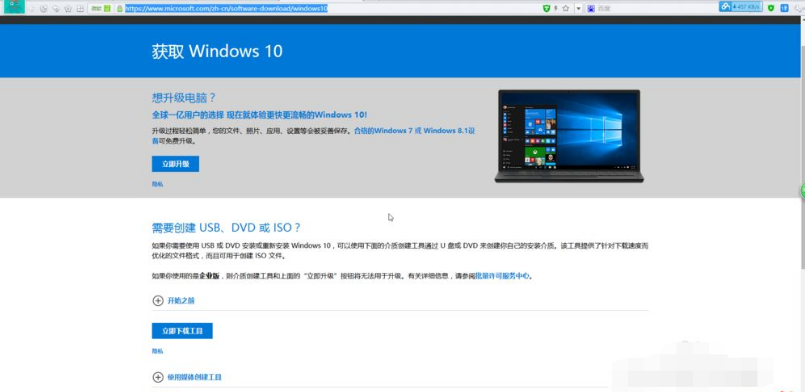
2、接着会弹出一个下载的选择框,选择好下载地点,然后等待下载完成。
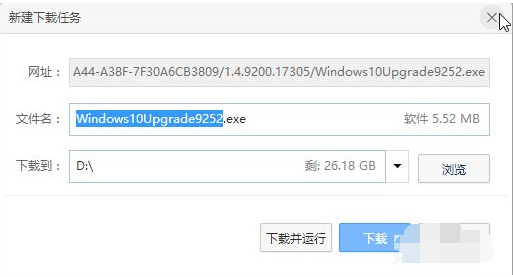
3、下载完后,双击图标。如果出现“是否允许XXX应用对计算机进行更改?”的对话框就点击“是”。等待一会,就会出现显示着:“正在准备Windows10”的页面。

4、几分钟后,会出现“你想执行什么操作?的界面”,点击:“立刻升级这台电脑,然后按“下一步”。
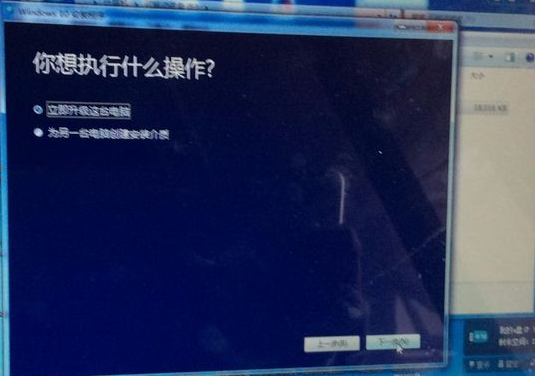
5、如果内存不够,会出现“我们需要8GB的硬盘空间”(注意:不包括U盘和外接储存器,必须是电脑自带内部磁盘)。
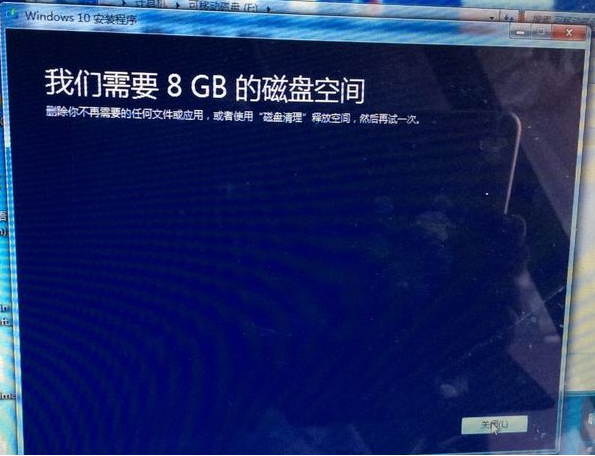
6、接着会出现“正在下载Windows10”的界面,等待大概10分钟后,就下载好了。

7、下载完毕后,会出现“许可条款”的界面,点击“接受”。
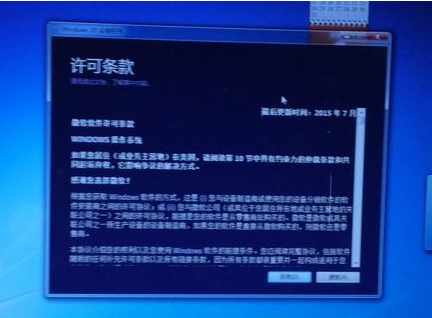
8、出现“正在确保你已准备好安装”的字样,等一会,然后点击“下一步”。
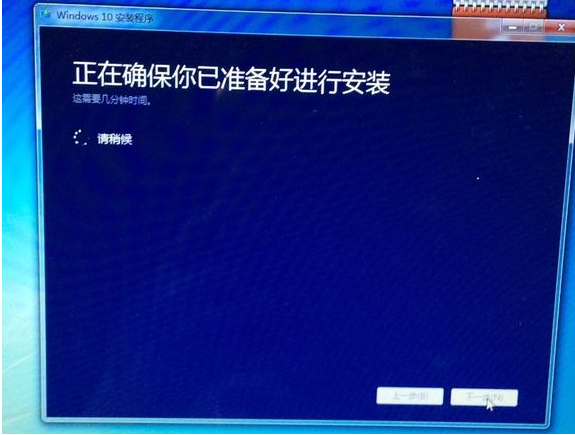
9、接着,就进入安装页面,大概需要十几分钟。在安装时,系统会不断反复重启。
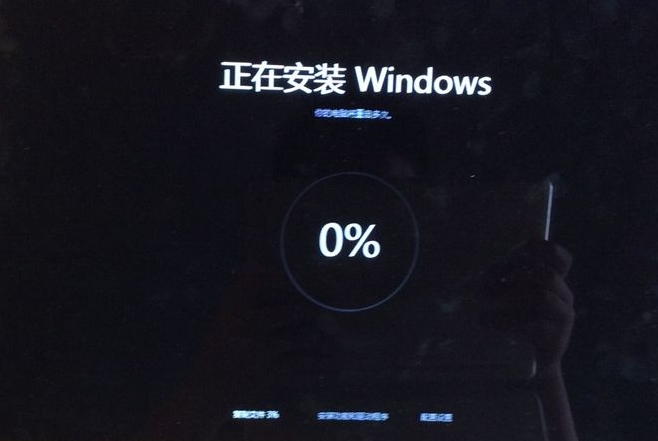
10、安装完成后就会进入配置windows界面,设置语言与连接WiFi,个性化设置等,按照自己的情况选择即可。设置完成就完成安装win10啦。
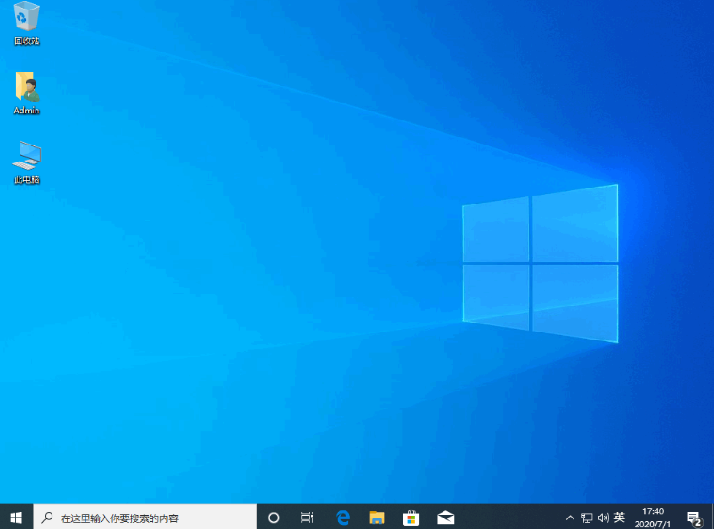
总结:
1、先在微软官网里面下载一个win10易升工具。
2、根据win10易升工具的步骤完成win10系统的升级。
以上就是苹果win7怎么升级win10系统使用的介绍啦,希望能帮助到大家。